DingTalk에서 계정 비밀번호를 변경하는 방법_DingTalk에서 로그인 비밀번호를 변경하는 단계
제공해주신 콘텐츠는 인코딩된 형식이므로 디코딩 및 처리가 불가능합니다. 텍스트 콘텐츠를 제공해 주시면 첫 소개서 작성을 기꺼이 도와드리겠습니다.
1. DingTalk 소프트웨어에서 메시지 옵션을 선택하세요.
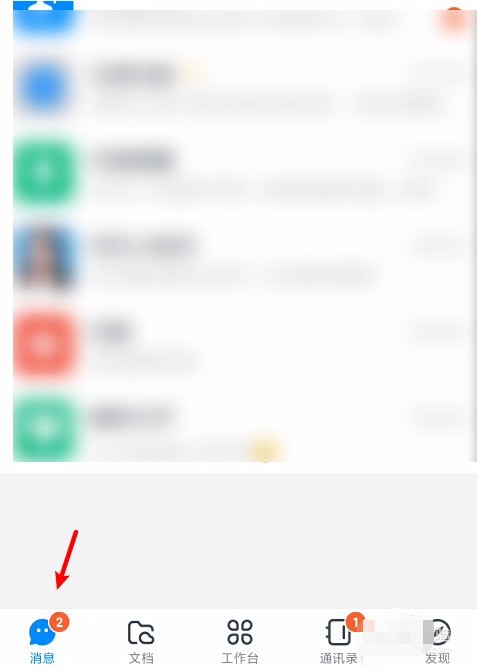
2. 그런 다음 왼쪽 상단에 있는 프로필 사진을 클릭하세요.
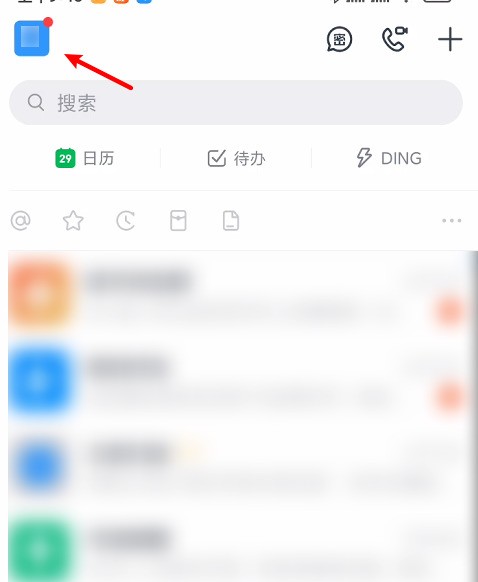
3. 그런 다음 개인 페이지에서 설정 옵션을 선택하고 엽니다.
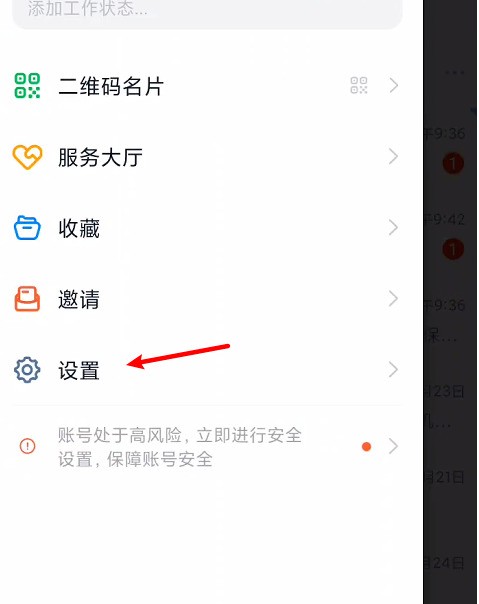
4. 설정 페이지에서 보안 센터 옵션을 선택하세요.
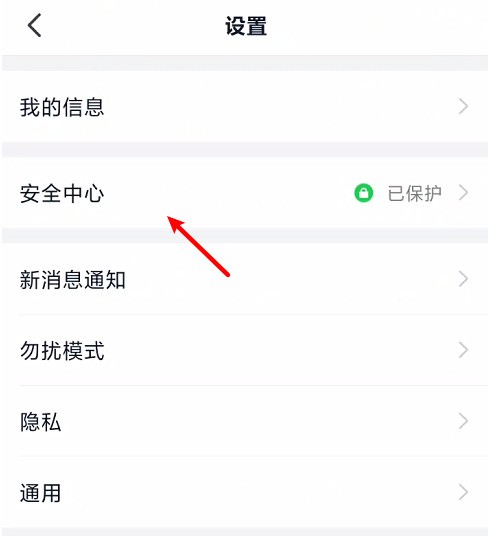
5. 그런 다음 계정 설정 옵션을 엽니다.
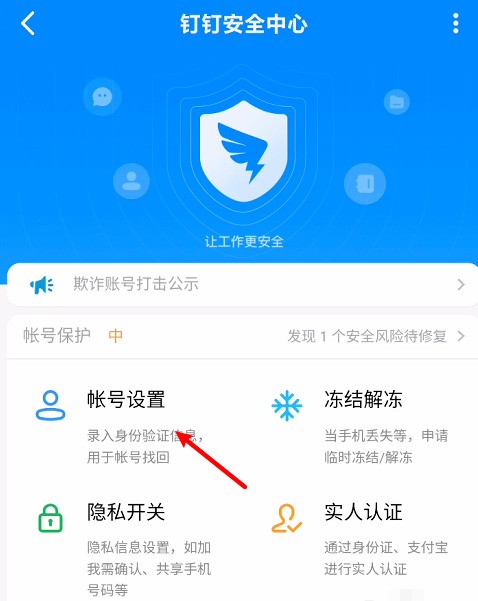
6. 계정 및 보안 페이지에서 비밀번호 옵션을 클릭하세요.
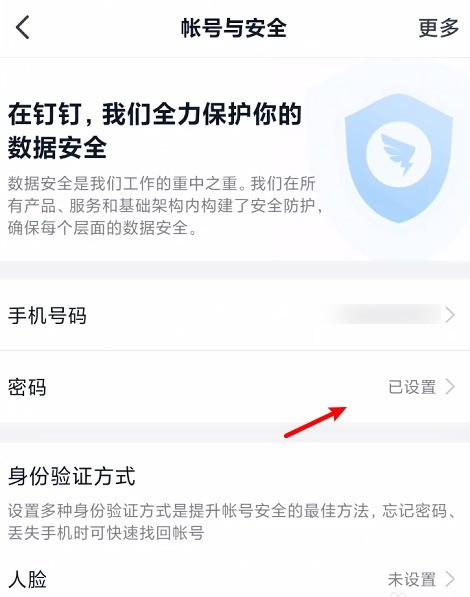
7. 그런 다음 원래 비밀번호를 입력해야 합니다.
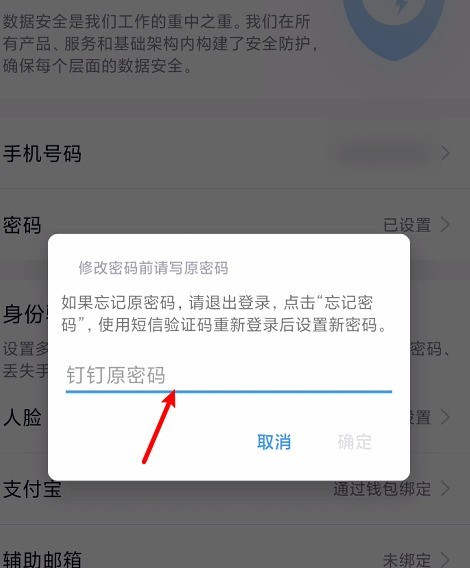
8. 마지막으로 새 비밀번호를 설정하고 입력할 수 있습니다.
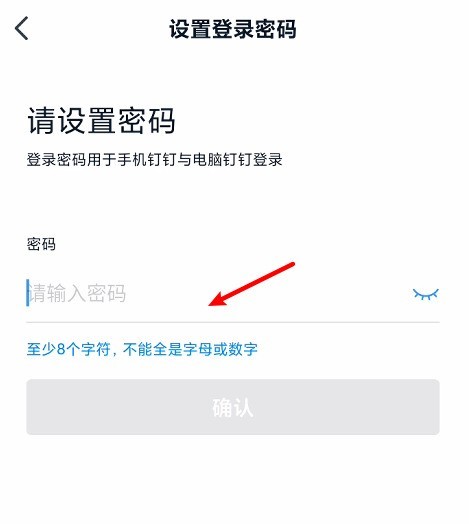
위 내용은 DingTalk에서 계정 비밀번호를 변경하는 방법_DingTalk에서 로그인 비밀번호를 변경하는 단계의 상세 내용입니다. 자세한 내용은 PHP 중국어 웹사이트의 기타 관련 기사를 참조하세요!

핫 AI 도구

Undresser.AI Undress
사실적인 누드 사진을 만들기 위한 AI 기반 앱

AI Clothes Remover
사진에서 옷을 제거하는 온라인 AI 도구입니다.

Undress AI Tool
무료로 이미지를 벗다

Clothoff.io
AI 옷 제거제

AI Hentai Generator
AI Hentai를 무료로 생성하십시오.

인기 기사

뜨거운 도구

메모장++7.3.1
사용하기 쉬운 무료 코드 편집기

SublimeText3 중국어 버전
중국어 버전, 사용하기 매우 쉽습니다.

스튜디오 13.0.1 보내기
강력한 PHP 통합 개발 환경

드림위버 CS6
시각적 웹 개발 도구

SublimeText3 Mac 버전
신 수준의 코드 편집 소프트웨어(SublimeText3)

뜨거운 주제
 7521
7521
 15
15
 1378
1378
 52
52
 81
81
 11
11
 54
54
 19
19
 21
21
 70
70
 DingTalk에서 그룹에 참여하기 위해 QR 코드를 스캔하는 방법
May 01, 2024 am 03:18 AM
DingTalk에서 그룹에 참여하기 위해 QR 코드를 스캔하는 방법
May 01, 2024 am 03:18 AM
DingTalk에서 QR 코드를 스캔하여 그룹에 가입하려면 5단계만 거치면 됩니다. DingTalk 앱을 열고 주소록을 입력한 후 "스캔"을 클릭하고 그룹 QR 코드를 스캔한 다음 마지막으로 "가입"을 클릭합니다.
 DingTalk에서 그룹에 가입하는 방법
May 01, 2024 am 03:09 AM
DingTalk에서 그룹에 가입하는 방법
May 01, 2024 am 03:09 AM
DingTalk 그룹에 가입하는 방법에는 여러 가지가 있습니다. 그룹 링크를 클릭하면 DingTalk 앱에서 QR 코드를 스캔하여 가입할 수 있습니다. 친구 초대를 통해 가입에 동의합니다. 조직 아키텍처 뒤에 자동으로 추가됩니다.
 이미 DingTalk에 등록했는데 비밀번호를 잊어버린 경우 어떻게 해야 하나요?
May 01, 2024 am 02:51 AM
이미 DingTalk에 등록했는데 비밀번호를 잊어버린 경우 어떻게 해야 하나요?
May 01, 2024 am 02:51 AM
DingTalk 비밀번호를 잊어버린 경우 다음 방법을 통해 찾을 수 있습니다. 1. 휴대폰 번호를 통해 검색합니다. 2. 이메일을 통해 검색합니다(바인딩 필요). 3. DingTalk 고객 서비스에 문의합니다. 신원을 확인하세요).
 딩톡 출석 및 출석 범위 설정 위치_딩톡 출석 및 출석 범위 변경 방법 소개
Apr 29, 2024 pm 12:52 PM
딩톡 출석 및 출석 범위 설정 위치_딩톡 출석 및 출석 범위 변경 방법 소개
Apr 29, 2024 pm 12:52 PM
1. DingTalk를 열고 워크벤치 인터페이스에서 출석 및 시계를 클릭하세요. 2. 오른쪽 하단의 설정을 클릭하고 출석그룹을 선택한 후 출석방식을 클릭하세요. 3. 위치 체크인을 켜세요. 위치를 추가한 후 체크인 허용 범위를 설정하면 됩니다.
 DingTalk 화상회의 배경 설정 방법_DingTalk 화상회의 가상 배경 표시 작업 목록
Apr 29, 2024 pm 02:20 PM
DingTalk 화상회의 배경 설정 방법_DingTalk 화상회의 가상 배경 표시 작업 목록
Apr 29, 2024 pm 02:20 PM
1. 딩톡 앱을 열고, 아래 글쓰기를 클릭하고, 회의 참여를 클릭하세요. 2. 더보기를 클릭하세요. 3. 가상 배경을 선택하세요. 4. 원하는 배경 이미지를 선택하세요. 5. 화상회의 화면이 직접 모습을 대체할 수 있는 사진으로 변경된 것을 확인할 수 있습니다. 마침을 클릭하면 됩니다.
 딩톡에서 원래 회사 퇴사하는 방법
May 01, 2024 am 02:45 AM
딩톡에서 원래 회사 퇴사하는 방법
May 01, 2024 am 02:45 AM
DingTalk의 이전 회사를 탈퇴하는 방법은 다음과 같습니다. DingTalk에 로그인하고 "나" > "내 회사/조직" > 회사명 > "회사/조직 탈퇴"를 클릭한 후 관리자의 검토를 기다립니다. 검토가 통과되면 회사의 DingTalk 그룹 및 파일에 더 이상 액세스할 수 없습니다.
 DingTalk에서 다른 사람이 귀하를 삭제했는지 어떻게 알 수 있나요?
May 01, 2024 am 02:57 AM
DingTalk에서 다른 사람이 귀하를 삭제했는지 어떻게 알 수 있나요?
May 01, 2024 am 02:57 AM
DingTalk에서 다른 사람이 귀하를 삭제했는지 확인: 그룹 채팅 참가자 목록을 확인하세요. 귀하의 이름이 없으면 귀하가 삭제되었음을 의미합니다. 일대일 채팅을 확인하면 연락처 이름 옆에 회색 점선이 표시되어 삭제되었음을 의미합니다. 최근 연락처 목록을 확인하세요. 포함되지 않은 경우 삭제되었을 수 있습니다. 메시지를 보내보세요. 보낼 수 없는 경우 메시지가 삭제되었을 수 있습니다. 제3자에게 확인하고 귀하의 이름을 볼 수 있는지 물어보십시오. 위의 방법은 절대적으로 정확하지는 않습니다. 연락처를 음소거하거나 차단하면 디스플레이 효과에도 영향을 미치기 때문입니다.
 DingTalk 앱에서 사진을 만들고 승인하는 방법_DingTalk에서 사진에 대한 승인 템플릿을 만드는 기술 단계
Apr 29, 2024 pm 12:34 PM
DingTalk 앱에서 사진을 만들고 승인하는 방법_DingTalk에서 사진에 대한 승인 템플릿을 만드는 기술 단계
Apr 29, 2024 pm 12:34 PM
1. 앱을 실행하고 [업무] 페이지로 들어갑니다. 2. 신청 목록에서 [OA 승인]을 찾아 클릭하여 입장합니다. 3. 입력 후 하단 네비게이션 메뉴에서 [설정]을 클릭하세요. 4. 설정 페이지에 진입한 후 [승인서 생성] 항목을 클릭하세요. 5. 승인서 생성 페이지에 접속한 후, [승인서 생성을 위한 사진]을 클릭하세요. 6. 입장 후 [동의 및 촬영]을 클릭한 후, 휴대폰의 카메라 기능을 켜고, 양식을 편평하게 눕힌 후 보다 선명한 사진을 촬영해 보세요. 7. 완료 후 인식을 기다리며 새 양식 필드가 생성됩니다. [편집]을 클릭하여 수동으로 조정하세요. 8. 조정이 완료된 후에는 더 자세한 조정 제안이 컴퓨터에서 작동하는 데 더 편리해집니다.




